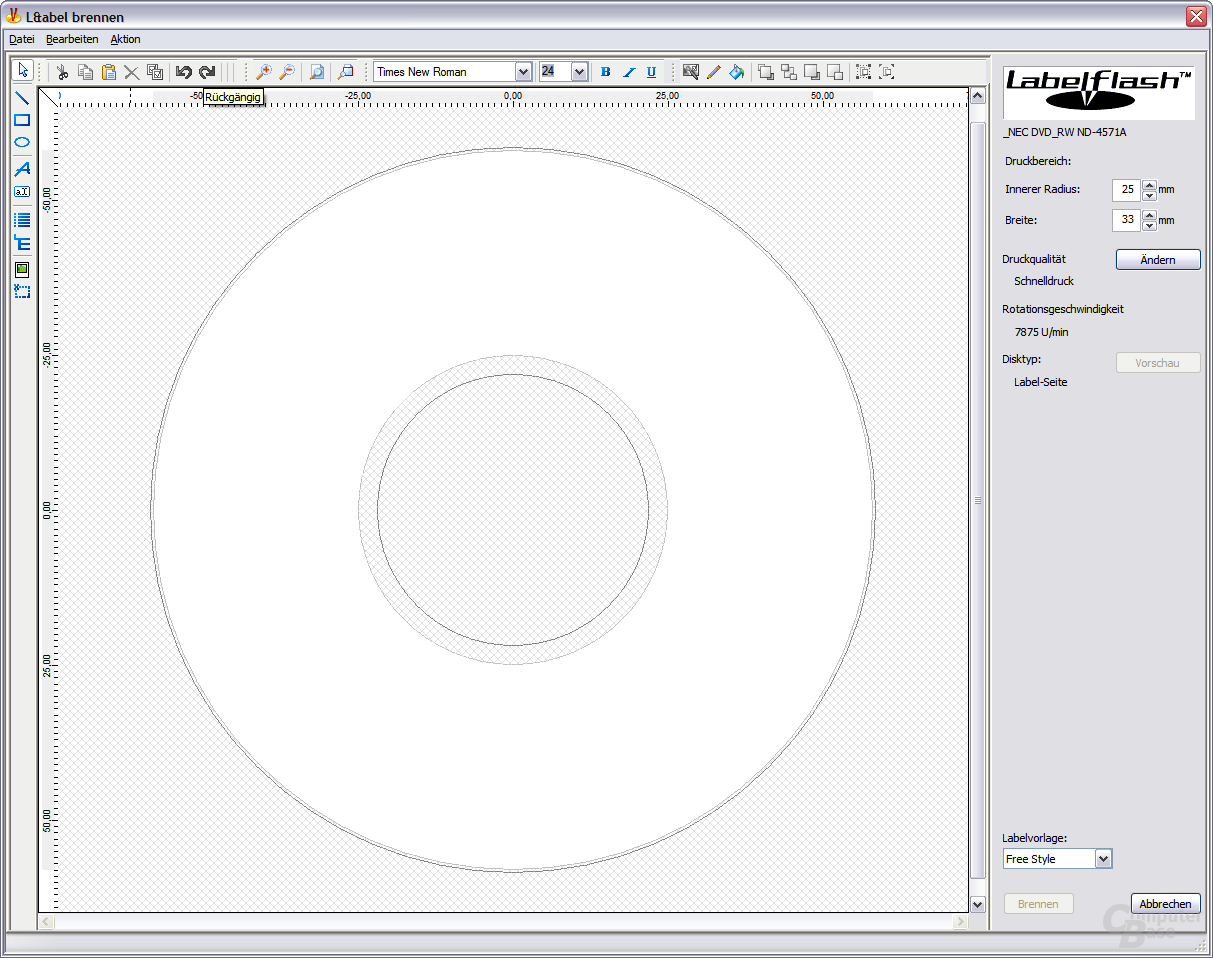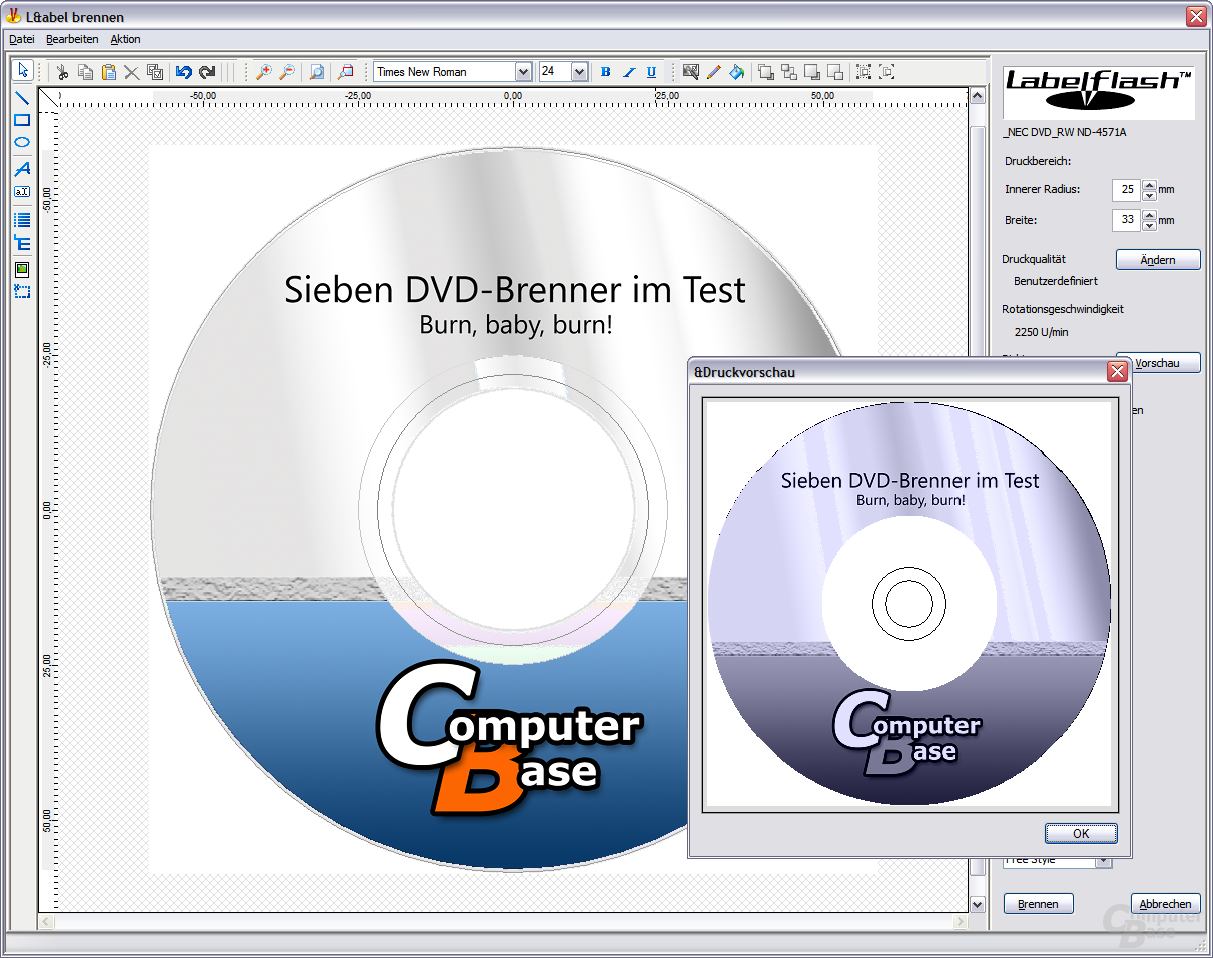Sieben DVD-Brenner im Test: Mehr als nur schnelles Brennen
20/22LabelFlash
Als direktes Konkurrenzformat zu LightScribe kann man das NEC-eigene LabelFlash bezeichnen. Das Verfahren wurde im Oktober 2005 vorgestellt und ist ein direkter Nachfolger von „DiscT@2“, einem von Yamaha entwickelten Verfahren, mit dem sich CDs auf der Datenseite beschriften ließen. Auch wenn es keine Spezialrohlinge benötigte, wurde DiscT@2 nur in einem einzigen CD-Brenner, dem Yamaha F-1, eingesetzt und konnte sich nicht durchsetzen, da nur der unbenutzte Bereich zur Beschriftung verwendet werden konnte. Bei vollen Datenträgern blieb somit kein Platz für ein eigenes Label. NEC und Fujifilm haben diese Technologie jedoch lizensiert und weiterentwickelt. Es wird nun statt der Datenschicht eine zusätzliche, blau-metallic-farbene Schicht „bedruckt“, welche sich zwischen Datenträgerschicht und Kunststoffschicht befindet. Dadurch ist das gebrannte Bild vor Umwelteinflüssen sicher, allerdings wird LabelFlash so auch inkompatibel zu LightScribe.

Bisher ist NEC aber der einzige Hersteller, der dieses Format in seine Brenner einbaut. Ähnlich sieht es bei den Rohlingen aus: Außer Fujifilm gibt es niemanden, der die LabelFlash-Medien produziert. Auch die Auswahl an Formaten lässt sich an nur einem Finger abzählen, da es nur einlagige DVD-R-Medien gibt. Die Produktion LabelFlash-fähiger CD-R, DVD+R, Dual Layer DVD-R oder Double Layer DVD+R ist bis dato nicht vorgesehen. Entsprechende Rohlinge kosten laut Froogle im günstigsten Fall 6,28 Euro als fünfer Pack, also etwa 1,26 Euro je Datenträger. Einzelne Rohlinge gibt es ab 1,33 Euro.

Und auch bei der Software muss der Kunde Einschränkungen in Kauf nehmen: Das Nero-Paket ist bislang die einzige Software, die mit LabelFlash umzugehen weiß. Dafür verspricht NEC kontrastreichere Ergebnisse als bei LightScribe, da Bilder bei LabelFlash bis zu 256 Farbabstufungen aufweisen können sollen. Auch soll LabelFlash schneller zu Werke schreiten als die Konkurrenz und ein qualitativ ansprechendes Ergebnis in nur sieben Minuten zaubern können.

Für Kunden, denen die blaue Oberfläche der LabelFlash-Datenträger nicht zusagt, hat Fujifilm auf der IFA 2006 eine willkommene Neuerung vorgestellt. So sollen künftig auch Medien mit roter, gelber und grüner Oberfläche erhältlich und LabelFlash auf dem Gebiet der Farbvielfalt mit LightScribe identisch sein.
Anwendung
Mit LabelFlash hatten wir keinerlei Probleme. Nach der Installation des NEC ND-4571A erkannte unser System mit installiertem Nero 7.5.1.1 das Laufwerk zuverlässig und stellte automatisch und ohne unser Zutun die Funktion „LabelFlash (TM)-Label erstellen und drucken“ im Nero StartSmart zur Verfügung. Einmal ausgewählt, öffnet sich ein Fenster zum Gestalten des Labels. Dass dieser Editor aus dem Nero Cover Designer entnommen ist, lässt sich dabei nicht nur an der quasi identischen Benutzeroberfläche festmachen, sondern auch am verwendeten Dateiformat für gespeicherte Projektdaten.
Entsprechend fällt auch der Funktionsumfang aus, um Text, Listen und Bilder einzufügen, und wie bei LightScribe vermissen ambitionierte Anwender eventuell die eine oder andere Funktion, zum Beispiel Farbverläufe oder Texteffekte. Jenen Anwendern sei auch hier geraten, das zu brennende Bild in einem Bildbearbeitungsprogramm ihrer Wahl zu erstellen und anschließend über die „Bild einfügen“-Funktion in das Projekt einzubauen.
Nero bietet drei Qualitätsvorgaben für den „Druck“ des fertigen Projektes. Die schnellste und kontrastärmste ist der „Schnelldruck“. Dieser ist bei stark kontrastreichen Bildern zwar gut nutzbar, filigrane Feinabstufungen sind aber nur dann auffindbar, wenn man weiß, wo das entsprechende Element zu finden ist. Dafür schließt der Brenner die Arbeit am Schnelldruck nach nur 4 Minuten und 28 Sekunden ab, was die angegebenen 7 Minuten sogar bei weitem unterbietet. Die zweite Einstellung ist mit dem kaum aussagekräftigen Begriff „Normal“ bezeichnet. Das Brennen des DVD-Covers dauert hier etwa 11 Minuten und 10 Sekunden, also etwas mehr als doppelt so lange wie der Schnelldruck. Dafür sind Konturen und auch feine Linien deutlich besser erkennbar. Die letzte Vorgabe ist die „Beste Qualität“. Das Bild ist abermals kontrastreicher und auch bei schlechteren Lichtverhältnissen sehr gut erkennbar. Dafür dauert der Brennvorgang auch noch einmal doppelt so lange wie mit der „Normal“-Einstellung und ist erst nach 22 Minuten und 20 Sekunden beendet. Die gemessenen Zeit entsprechen dabei sogar auf die Sekunde genau denen, die der Cover Designer nach Auswahl einer Einstellung voraussagt.
Will der Nutzer noch stärkeren Kontrast und allerbeste Bildqualität, so muss er selbst Hand anlegen und den Kontrast auf einer Skala von 1 bis 100 sowie die Umdrehungsgeschwindigkeit in drei Stufen einstellen. Bei der vermeintlich höchsten Bildqualität muss man jedoch sehr viel Geduld aufbringen, da ein solcher Brennvorgang satte 156 Minuten und 26 Sekunden auf die Waage bringt. Dies liegt allem voran daran, dass die Brenngeschwindigkeit von 7875 Umdrehungen pro Minute auf 2250 Umdrehungen pro Minute gesenkt wird, was zum einen dem Laser mehr Zeit gibt, sich zu positionieren, und zum anderen den Brennvorgang weniger anfällig gegenüber einem stark ausgelasteten System macht. Das Ergebnis des langen Wartens ist dann aber tatsächlich noch einmal deutlich kontrastreicher als die drei vorgegebenen Einstellungen. Das Bild ist heller und eindeutiger zu erkennen, wenn starke Hell-Dunkel-Kontraste vorhanden sind. Für schwache Farbverläufe allerdings ist diese Einstellung weniger ideal – wenn überhaupt, sind sie nur blass erkennbar. Allgemein wird ein starker Kontrast erst bei leichtem Bewegen des Datenträgers deutlich.